เปิดหรือปิดการคาดเดาข้อความหลายภาษาใน Windows 10
ด้วย Windows builds ล่าสุด มีการเปลี่ยนแปลงอย่างมากสำหรับผู้ใช้ที่พิมพ์ในภาษาสคริปต์ละตินมากกว่าหนึ่งภาษา คุณไม่จำเป็นต้องเปลี่ยนภาษาด้วยตนเองอีกต่อไปด้วย Touch Keyboard เพียงพิมพ์ต่อในหลายภาษา แล้ว Windows 10 จะช่วยคุณด้วยการแสดงการคาดคะเนจากหลายภาษาเพื่อให้คุณทำงานได้อย่างมีประสิทธิภาพมากขึ้น
โฆษณา
ขั้นตอนเพิ่มเติมของการสลับระหว่างภาษาด้วยตนเองสร้างอุปสรรคสำหรับผู้ใช้ที่พูดได้หลายภาษา นักพัฒนาหวังว่าคุณลักษณะนี้จะช่วยลดอุปสรรคดังกล่าวและช่วยให้คุณสามารถพิมพ์ได้หลายภาษา
เริ่มต้นด้วย Windows 10 build 17093 ระบบปฏิบัติการรองรับภาษาสคริปต์ละตินสูงสุด 3 ภาษาสำหรับการคาดคะเนข้อความหลายภาษา ใช้ภาษาที่ติดตั้งไว้ 3 ภาษาแรกจากการตั้งค่าภาษาสำหรับการคาดคะเน
หากคุณกำลังใช้แป้นพิมพ์แบบสัมผัสในภาษาใดๆ ต่อไปนี้ คุณจะเห็นคำที่แนะนำขณะพิมพ์: อัสสัม บัชคีร์ เบลารุส กรีนแลนด์ ฮาวาย ไอซ์แลนด์, อิกโบ, ไอริช, คีร์กีซ, ลักเซมเบิร์ก, มอลตา, เมารี, มองโกเลีย, เนปาล, ปัชโต, ซาฮา, ทาจิกิสถาน, ตาตาร์, สวานา, เติร์กเมนิสถาน, อูรดู, อุยกูร์, เวลส์, โคซ่า, โยรูบา, ซูลู
คุณลักษณะการคาดคะเนข้อความมีประโยชน์สำหรับผู้ที่มักใช้การสะกดคำไม่ดีและ/หรือผู้พิมพ์ดีดไม่ดี (เช่น ตัวฉันเอง) ทุกคนพิมพ์ผิดและคุณสมบัติการคาดคะเนก็มีประโยชน์อย่างเหลือเชื่อในการแก้ไข เช่นเดียวกับที่คุณสามารถทำได้บนสมาร์ทโฟน นอกจากนี้ยังสามารถประหยัดเวลาของคุณโดยการคาดเดาคำต่าง ๆ ตราบใดที่คุณพิมพ์ตัวอักษรสองสามตัว นี่คือวิธีกำหนดค่าคุณสมบัติที่มีประโยชน์นี้
วิธีเปิดหรือปิดการคาดเดาข้อความหลายภาษาใน Windows 10ให้ทำดังต่อไปนี้
- เปิด แอพการตั้งค่า.
- ไปที่อุปกรณ์ - การพิมพ์
- ทางด้านขวา ให้ไปที่ การทำนายข้อความหลายภาษา ส่วนทางด้านขวา
- เปิดใช้งานตัวเลือก แสดงการคาดคะเนข้อความตามภาษาที่คุณรู้จักที่คุณกำลังพิมพ์. สิ่งนี้จะเปิดใช้งานคุณสมบัติการทำนายข้อความหลายภาษาใน Windows 10
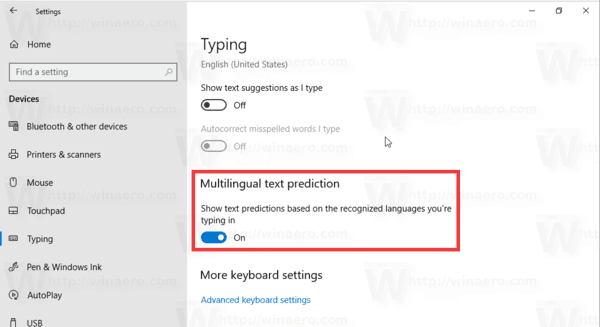
- การปิดตัวเลือกนี้จะปิดการใช้งานคุณสมบัติ
ตัวเลือกนี้สามารถเปิดใช้งานได้ด้วยการปรับแต่ง Registry มาดูกันว่าจะทำได้อย่างไร
เปิดการคาดคะเนข้อความหลายภาษาด้วยการปรับแต่งรีจิสทรี
- เปิด แอพ Registry Editor.
- ไปที่คีย์รีจิสทรีต่อไปนี้
HKEY_CURRENT_USER\Software\Microsoft\Input\Settings
ดูวิธีไปที่คีย์รีจิสทรี ด้วยคลิกเดียว.
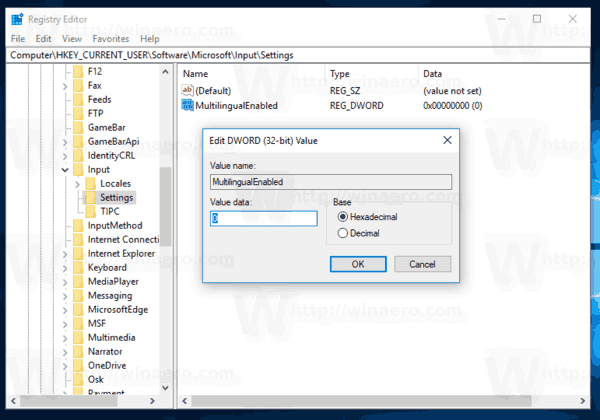
- ทางด้านขวา แก้ไขหรือสร้างค่า DWORD 32 บิตใหม่ เปิดใช้งานหลายภาษา.
หมายเหตุ: แม้ว่าคุณจะเป็น รัน Windows 64 บิต คุณยังต้องสร้างค่า DWORD 32 บิต
ตั้งค่าข้อมูลค่าเป็น 1 เพื่อเปิดใช้งานคุณสมบัติ ข้อมูลค่า 0 จะปิดใช้งาน - เพื่อให้การเปลี่ยนแปลงที่ทำโดย Registry tweak มีผล คุณต้อง ออกจากระบบ และลงชื่อเข้าใช้บัญชีผู้ใช้ของคุณ หรือคุณสามารถ รีสตาร์ทเชลล์ Explorer.
แค่นั้นแหละ.

